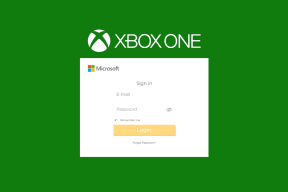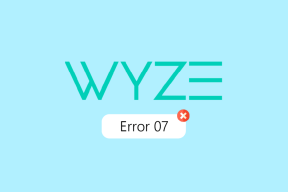Jak používat knihovnu aplikací na iPhone k vytváření kategorií a složek
Různé / / November 29, 2021
Apple předělal Domovská obrazovka iPhonu se spuštěním iOS 14. Je zde poměrně dost nových funkcí, na které se můžete těšit, a jednou z nich je Knihovna aplikací. Další částí rovnice jsou widgety. Společně zvyšují uživatelský zážitek uživatelů iPhone, nebo tak Apple tvrdí. To se brzy dozvíme.

Android má měl widgety a upravitelné domovské obrazovky po celá léta. Nyní jej budou mít i uživatelé iPhonů, ale tu a tam dochází k jemným změnám. Některé z nich jsou dobré, zatímco jiné nejsou tak cool. Testujeme beta vydání být připraven, až bude finální verze uvedena někdy v září.
Pojďme začít.
Jak získat přístup do knihovny aplikací
Na domovské obrazovce je nový prostor, který se nazývá Knihovna aplikací. Najdete jej přejetím doleva na poslední obrazovce.
Zjistíte, že všechny aplikace, které jste nainstalovali do svého iPhone, jsou již kategorizovány. Tyto kategorie nebo složky byly vytvořeny automaticky systémem a jsou docela obecné – například zábava, sociální sítě a produktivita.
Také na Guiding Tech
Kategorie uvnitř knihovny aplikací
Existují dvě chytré složky s názvem Nedávno přidané a Návrhy. První zobrazí všechny aplikace, které jste nainstalovali nedávno nebo naposledy na svém iPhone. Návrhy jsou seznam aplikací, o kterých se Apple domnívá, že byste chtěli nebo pravděpodobně používali na základě vaší nedávné aktivity, času a polohy.
Na knihovně aplikací je frustrující, že neexistuje způsob, jak vytvořit nové nebo upravit existující kategorie. Některé aplikace v knihovně aplikací jsou seřazeny do nesprávné kategorie. A v ostatních případech je v kategorii složka, která vyžaduje další klepnutí pro přístup k aplikacím.
Způsob, jakým se to dělá, je, že tři aplikace jsou v kategorii a jsou uvnitř složka. Když se ti to nelíbí, tak s tím nic nenaděláš. Neexistuje způsob, jak přetáhnout aplikace ani v rámci kategorie (automaticky generované), natož v knihovně aplikací. Apple má v této věci první a poslední slovo.
Váš iPhone změní pořadí aplikací ve složce/kategorii na základě „používání aplikací“, což znamená, že bude dohlížet na vaše aktivity. Měl bych strach, kdyby to nebyl Apple, mluvíme o soukromí.
Hledat v knihovně aplikací
Všimli jste si vyhledávacího pole nahoře? Zůstává viditelný, a tudíž přístupný vždy, i když se posouváte, ale ne když vstoupíte do složky. Díky tomu je snadné rychle najít aplikaci. Žádné chytré vyhledávání, takže nemůžete vyhledávat data v aplikaci. Například jméno kontaktu v telefonním seznamu. Všechny aplikace jsou uvedeny v abecedním pořadí s možností přeskočit pořadí vpravo.
Můžete to udělat pomocí vyhledávacího pole na domovské obrazovce. Chcete-li to odhalit, stačí z libovolného místa na obrazovce stáhnout dolů. Přál bych si, aby byly oba stejné, aby se snížil zbytečný zmatek, ale toto je beta verze. Zkřížené prsty.
Také na Guiding Tech
Skrýt aplikace a stránky na domovské obrazovce
Aplikace, které nainstalujete do svého iPhone, jsou umístěny na domovské obrazovce. Ať už tuto aplikaci používáte nebo ne, je tam a jediné, co jste mohli udělat, bylo vytvořit složku, do které budou umístěny všechny zbytečné aplikace. Tak to bylo vždycky, ale už ne. Přejděte do Nastavení > Domovská obrazovka a nyní si můžete vybrat.
Pokud chcete, aby se zde nově nainstalované aplikace stále zobrazovaly, vyberte možnost „Přidat na domovskou obrazovku“ a „Pouze knihovna aplikací“, pokud chcete, aby aplikace přešla přímo do kategorie knihovny aplikací. Existuje další možnost pro oznamovací odznaky. Zapněte jej, pokud chcete známý odznak v horní části ikony aplikace v knihovně aplikací. Ve výchozím nastavení je zapnuto a doporučuji, aby to tak bylo.
A co stávající aplikace, které už více než deset let zaplňují vaši domovskou obrazovku? Můžete jej odstranit stejným způsobem, jako odinstalujete aplikace. Dlouze klepněte na aplikaci, kterou chcete odebrat, a vyberte Upravit domovskou obrazovku. Všechny aplikace se nyní začnou třást s ikonou mínus nahoře.
Klepnutím na ikonu mínus zobrazíte skrytou nabídku, kde vyberete možnost Odebrat z domovské obrazovky.
A máte hotovo. Opět neexistuje způsob, jak vybrat více aplikací a odstranit je všechny současně z domovské obrazovky. Existuje však způsob, jak odstranit celé stránky, pokud chcete. Stisknutím a podržením mezery na domovské obrazovce přejdete do režimu úprav. Klepněte na ikonu teček představující počet stránek.
Nyní uvidíte všechny stránky se zaškrtnutím ve spodní části. Jedním klepnutím odstraníte zaškrtnutí a stránka zmizí z domovské obrazovky, když stisknete tlačítko Hotovo. Z nějakého důvodu jsem nemohl vrátit zpět změny, což znamená, že moje stránka je prozatím skrytá. Stále to mohu zobrazit v zobrazení úprav, ale klepnutím na něj se to nevrátí. Myslím, že budu muset počkat na aktualizace OS.
Klepnutím a podržením libovolné aplikace v knihovně aplikací ji znovu přidáte na domovskou obrazovku. Přesně tak, jak jsi to odstranil.
Poznámka: Složky na domovské obrazovce fungují stejně jako dříve. Přetažením aplikace na druhou vytvořte novou složku, kterou můžete přejmenovat. Kéž by to fungovalo i v knihovně aplikací.
Home Run
Betaverze vypadá slibně, ale některé aspekty nové knihovny aplikací se mi nelíbí. A pak jsou tu nějaké chyby, které se dají očekávat. Přál bych si, aby byla funkce App Library flexibilnější, když se Apple konečně rozhodl umožnit uživatelům větší kontrolu. Chci mít možnost vytvářet a upravovat kategorie, jak chci. Apple se nemůže rozhodnout, která aplikace půjde za mě. Je to nepříjemné, ale je to začátek.
Apple se každým rokem otevírá víc a víc. Doufejme, že s budoucími aktualizacemi se věci dále zlepší. Do té doby vás budeme informovat.
Další: Vždy jste chtěli na svém iPhonu používat obraz v režimu obrazu? Zjistěte, jak to můžete udělat na iOS 14 kliknutím na odkaz níže.